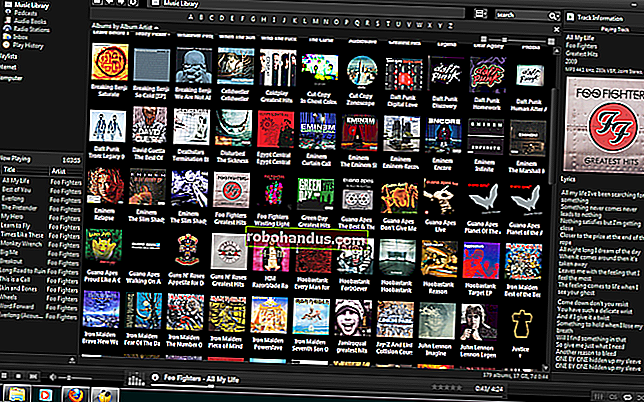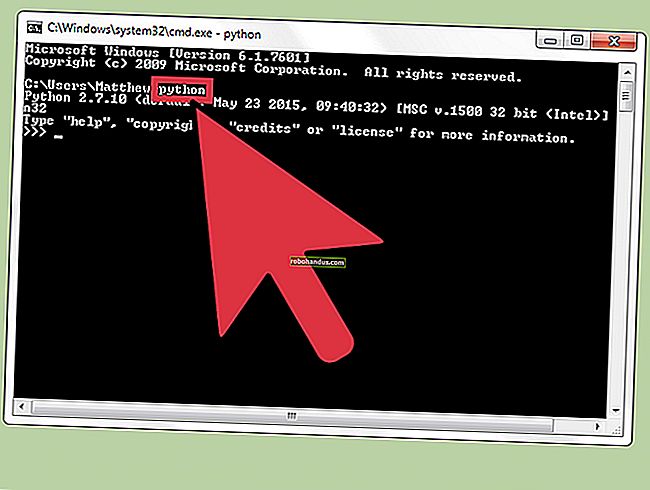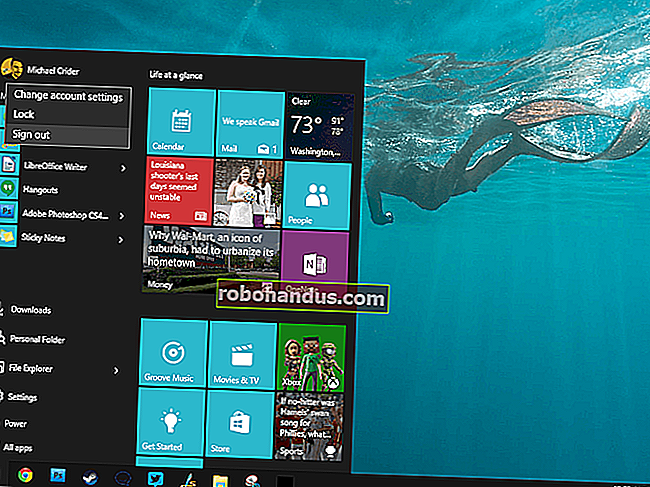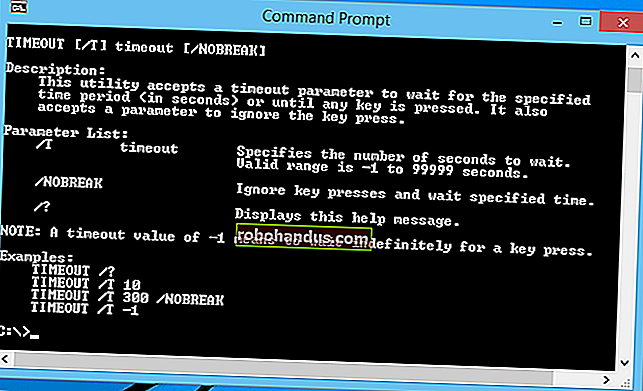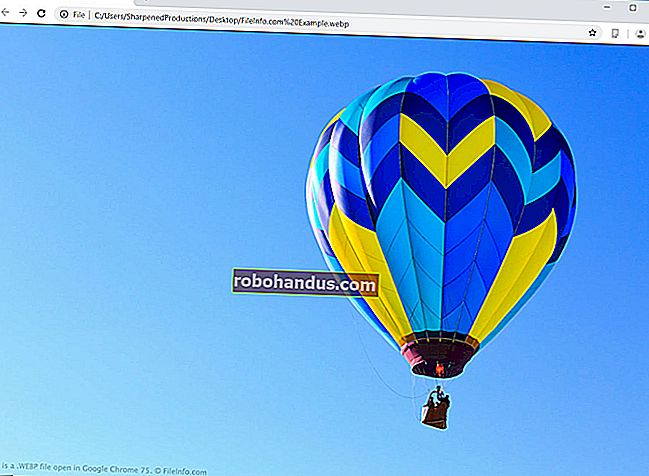Pulihkan Ikon Desktop yang Hilang di Windows 7, 8 atau 10

Sekiranya sebelum ini anda menambah atau membuang beberapa ikon "khas" seperti Komputer, Pengguna, dan Panel Kawalan ke desktop — atau hanya ingin mengetahui cara menambahkannya di Windows 10 — inilah caranya.
Windows merangkumi beberapa ikon desktop untuk elemen sistem seperti Recycle Bin, Computer (dinamakan semula menjadi "PC ini" pada Windows 8 dan 10), Control Panel, Network, dan folder pengguna anda. Bergantung pada persediaan anda, beberapa ikon ini mungkin disertakan secara lalai pada desktop Windows 7 atau 8 anda. Sebilangan besar sistem Windows 10 - sekali lagi secara lalai - hanya menyertakan ikon Recycle Bin. Apa pun konfigurasi semasa anda, cukup mudah untuk menunjukkan atau menyembunyikan salah satu ikon ini pada sistem anda.
BERKAITAN: Cara Menyesuaikan Ikon Anda di Windows
Klik kanan mana-mana tempat kosong di desktop anda dan pilih pilihan "Peribadikan".

Sekiranya anda menggunakan Windows 10, mengklik "Peribadikan" akan membuka aplikasi Tetapan baru. Di sebelah kiri, beralih ke tab "Tema". Di sebelah kanan, tatal ke bawah dan klik pautan "Tetapan ikon desktop".

Sekiranya anda menggunakan Windows 7 atau 8, mengklik "Peribadikan" akan membuka skrin Panel Kawalan Pemperibadian. Di kiri atas tetingkap, klik pautan "Ubah ikon desktop".

Apa sahaja versi Windows yang anda gunakan, tetingkap "Tetapan Ikon Desktop" yang dibuka seterusnya kelihatan sama. Pilih kotak centang untuk ikon yang ingin anda tampilkan di desktop anda, dan kemudian klik butang "OK".

Anda akan melihat ikon muncul sebaik sahaja anda klik Terapkan.

Ini menjadikannya cukup mudah untuk mengembalikan desktop anda seperti yang anda suka.